
Где в Инстаграме* черный список и как им пользоваться
Сегодня невозможно представить жизнь без социальных сетей. И хотя разработчики стараются сделать пребывание в них максимально комфортным, быть хорошим для всех не получится. Благо Instagram* позволяет защитить свой профиль от нежелательных контактов. Показываю, где в Инстаграме* черный список и как с ним обращаться.
UPD (от 17.04.22): 21 марта 2022 года Meta Platforms Inc., которой принадлежат социальные сети Facebook и Instagram, была признана в Российской Федерации экстремистской организацией.
Из оставшихся соцсетей самой реальной площадкой является Telegram, поэтому приглашаю тебя в свой телеграм-канал. Будем развиваться там 👌
Содержание статьи:
- 1 «Черный список» — что это? Зачем и кому он может понадобиться?
- 2 Где расположен черный список в Инстаграм*? Как его найти?
- 3 Как добавить нежелательного пользователя в черный список?
- 4 Что происходит, когда профиль попадает в ЧС?
- 5 Как убрать человека из черного списка?
- 6 Как узнать, у кого я в черном списке?
- 7 Можно ли обойти черный список?
- 8 Заключение
«Черный список» — что это? Зачем и кому он может понадобиться?
Бывает, что по разным причинам тебе не хочется чтобы кто-то из пользователей просматривал твои посты, оставлял под ними комментарии или отправлял тебе сообщения в Директ — можешь занести его в черный список, и больше он тебя не побеспокоит.
«Черный список» или Blacklist в Инстаграм* — это перечень заблокированных контактов. Туда отправляют ботов, спамеров, мошенников, или просто неприятных персон. Человек, находящийся в нем, не сможет посмотреть контент на твоей странице и написать комментарий, не имеет доступа к твоим сториз, и он не сможет найти твой профиль через поиск, даже если правильно напишет твой никнейм.
Эта функция поможет тебе отгородиться от нежелательных комментариев и спама, не закрывая при этом профиль.
Черный список позволяет:
- защитить аккаунт от спама и троллинга;
- вести открытый профиль, но скрыть данные от конкретного пользователя;
- убрать публикации нежелательного аккаунта из рекомендованных.
При помощи этой функции ты сам можешь выбирать, с кем ты хочешь общаться в пределах Инстаграмма, а о ком предпочтешь забыть навсегда.
Обрати внимание, что добавление в ЧС работает в обе стороны, а значит, если ты добавил кого-то туда, то доступа к профилю этого человека у тебя тоже не будет.
Далее давай разберемся, где в Инстаграме* черный список и как он функционирует.
Где расположен черный список в Инстаграм*? Как его найти?
Инстаграм* дает доступ к черному списку. Просмотреть его можно как на телефонах, так и на компьютерах. Ты найдешь эту функцию в настройках конфиденциальности твоего профиля.
На iOS
Чтобы просмотреть заблокированные контакты на айфоне, выполни следующие действия:
- Запусти Инстаграм*, зайди в свой профиль.
- Тапни на кнопку «Меню».
- Открой «Настройки».
- Найди кнопку «Конфиденциальность».

- Выбери пункт «Заблокированные аккаунты». Откроется список пользователей, которых ты отметил как нежелательных.
На Андроид
Чтобы найти черный список на устройстве с ОС Android, воспользуйся этой инструкцией:
- Запусти Инстаграм*, войди на свою страницу.
- Открой меню (нажми на три горизонтальных черты в правом верхнем углу дисплея).
- Найди вкладку «Настройки» (значок «шестеренка»).

- Зайди в раздел «Конфиденциальность».
- Открой вкладку «Заблокированные аккаунты». Это и будет черный список.
На компьютере
В компьютерной версии Инстаграма* невозможно смотреть список заблокированных аккаунтов. С компа можно только добавить конкретного пользователя в черный список, или же удалить из него.
Но, смотреть список заблокированных аккаунтов можно, если у тебя установлено официальное приложение Инстаграм* для Windows 10 или эмулятор и приложение Инста*. В этом случае:
- Запусти Инстаграм*, пройди авторизацию и зайди в свой профиль.
- Нажми на значок человечка в правом нижнем углу. Открой личный кабинет.

- Тапни на строку «Насторойки» (шестеренка).
- Найди пункт «Конфиденциальность и безопасность».
- Прокрути список вниз, до строки «Посмотреть данные аккаунта».
- Открой «Контакты», выбери «Заблокированные контакты». Это и есть черный список.
Совет! Бывает, что ты точно помнишь, что блокировал конкретный аккаунт, но в списке заблокированных он отсутствует. Проверь «немой режим» (нужен в тех случаях, когда ты не хочешь видеть в ленте контент конкретного пользователя, но по каким-то причинам не хочешь или не можешь от него отписаться).
Чтобы узнать, кто находится в немом режиме, во вкладке «Конфиденциальность» выбери пункт «Аккаунты с ограниченным доступом».

Как добавить нежелательного пользователя в черный список?
Чтобы заблокировать контакт, с которым ты не хочешь больше общаться, воспользуйся одним из трех способов:
- через настройки нежелательного профиля;
- в Директе;
- в комментариях.
Все эти способы одинаково работают как на телефоне, так и на компьютере.
Блокировка через настройки профиля
- Открой аккаунт, который хочешь занести в ЧС.
- Наверху справа есть иконка трех точек. Тапни на нее.

- В открывшемся меню отыщи пункт «Заблокировать» и подтверди действие. Готово!
Добавление в ЧС через Директ
- Открой диалоги (значок «самолетик» вверху справа). Выбери нужную переписку.
- Нажми на имя контакта, в открывшемся списке выбери действие «Заблокировать». Подтверди.

Блокировка через комментарии
- Открой комментарии к нужному посту.
- Выбери комментарий того пользователя, которого добавляешь в ЧС. Зажми пальцем никнейм.
- В правом верхнем углу экрана появится иконка с восклицательным знаком. Тапни на неё.

- В открывшемся меню найди пункт «Заблокировать».
Взаимная блокировка
Если во время чата в директе или в обсуждениях твой собеседник заблокировал тебя, ты можешь в ответ добавить в блок его. Как это сделать:
- Открой «Рекомендации».
- В поисковой строке введи имя юзера, которого хочешь добавить в ЧС.
- Убедись, что это именно тот, кого ты хочешь заблокировать. Проверь по аватарке.
- Через настройки аккаунта оправь его в ЧС.
Обрати внимание, что если ты добавляешь кого-то в чс через комментарии, то все его записи под твоими постами исчезнут. Также ты не сможешь отмечать его или отвечать ему под другими постами.
Что происходит, когда профиль попадает в ЧС?
- Лайки и комментарии такого аккаунта под твоими постами исчезнут и не восстановятся после удаления из ЧС.
- Он не найдет твою страницу по геолокации или по хештегам.
- Его посты не будут появляться в разделе «Рекомендованное».
- В Директе вы не сможете написать друг другу сообщения.
- Заблокированный пользователь не будет видеть твои комменты в совсем блоге.
- Если человек из твоего ЧС даст ссылку на твою страницу в посте или в сториз, тебе не придет уведомление об этом.
- Ты не сможешь найти заблокированную страницу через поиск.
- Профиль заблокированного тобой пользователя будет полностью скрыт от тебя.
Как убрать человека из черного списка?
Чтобы разблокировать пользователя, тебе нужно:
- Открыть список заблокированных пользователей, отыскать в нем нужный профиль. Напротив него будет кнопка «Разблокировать». Нажать на неё.

- Если помнишь точный ник, можно зайти на нужную страницу через поиск.
- Нажать на три вертикальных точки в правом верхнем углу экрана.
- В появившемся меню выбрать пункт «Разблокировать». Аккаунт удален из ЧС.
Помни, что полностью очистить список заблокированных контактов в Инстаграме* нельзя. Каждый профиль нужно убирать вручную отдельно. Специальных сервисов для очистки списка заблокированных тоже нет.
Если кто-то обещает моментальную чистку ЧС, скорее всего это злоумышленники, которые хотят получить доступ к твоему аккаунту и персональным данным. Воспользовавшись их предложением, ты рискуешь навсегда потерять свою страницу. Не сообщай личную информацию и данные для входа в Инстаграм посторонним.
Как узнать, у кого я в черном списке?
Инстаграм* не присылает уведомление о попадании в черный список. Ты узнаешь, что аккаунт тебя заблокировал только открыв его.
Если ты зашел на чью-то страницу и видишь, что:
- на ней нет постов и сториз;
- наверху в шапке профиля высвечивается число публикаций, количество подписчиков и подписок, но при нажатии на них ничего не происходит;
- кнопка «Подписаться» не работает.
Скорее всего, ты в черном списке у владельца этого аккаунта. Чтобы точно это определить, попробуй написать ему в Директ. Ты отправишь сообщение, но до получателя оно не дойдет, а у тебя не отобразится уведомление, что сообщение прочитано.
Чтобы точно проверить заблокировали тебя или нет, зайди в Инстаграм* через браузер на компьютере и посмотри интересующий тебя профиль в режиме «инкогнито». Для этого:
- Запусти браузер с компьютера.
- Чтобы включить режим «инкогнито», кликни на три вертикальные точки в правом углу экрана. В появившемся меню найди «Новое окно в режиме инкогнито».
- Зайди на Instagram*.com.
- В поисковой строке набери имя интересующего тебя профиля. Перейди на его страницу.
Если ты в черном списке, на экране появится сообщение об ошибке.

Владельцы андроидов могут установить специальное приложение Ana.ly, Reports for Instagram* и с его помощью узнавать, кто добавил их страницу в черный список.
Можно ли обойти черный список?
Самостоятельно выйти из черного списка в Инстаграме* невозможно. Только если сам владелец аккаунта захочет тебя разблокировать. Если ты в ЧС, то информация на этой странице для тебя закрыта.
Но есть несколько способов все равно получить доступ к контенту заблокировавшего тебя профиля.
- Доступ на страницу закрыт для твоего основного аккаунта. Но можно создать еще одну учетную запись и с неё следить за обновлениями на закрытой для тебя странице.
- Если ты сидишь в Инстаграме* через компьютер, выйди из своего профиля, в поисковой строке набери интересующий тебя никнейм и открой его страницу. У тебя есть несколько минут, пока Инстаграм не попросит тебя авторизоваться заново или зарегистрироваться.
- Вся информация из Инстаграма* дублируется на таких сайтах с открытым доступом, как например: Dumpor, Greatfon, Imginn. Поищи нужный тебе аккаунт на них.
- В любом поисковике введи «имя нужного аккаунта» или «@имя нужного аккаунта». В результатах будут новые сайты, где продублированы данные из Инстаграма*. Попробуй поискать на второй-третьей странице выдачи и далее.
Заключение
Конечно хорошо иметь возможность отгородиться от нежелательных пользователей и неуместных комментариев, но, если у тебя свой блог или магазин, не злоупотребляй черным списком. С негативом все же нужно работать, а не убегать от него.
*Meta Platforms Inc., владеющая социальными сетями Facebook и Instagram, признана в Российской Федерации экстремистской организацией, ее деятельность на территории России запрещена.


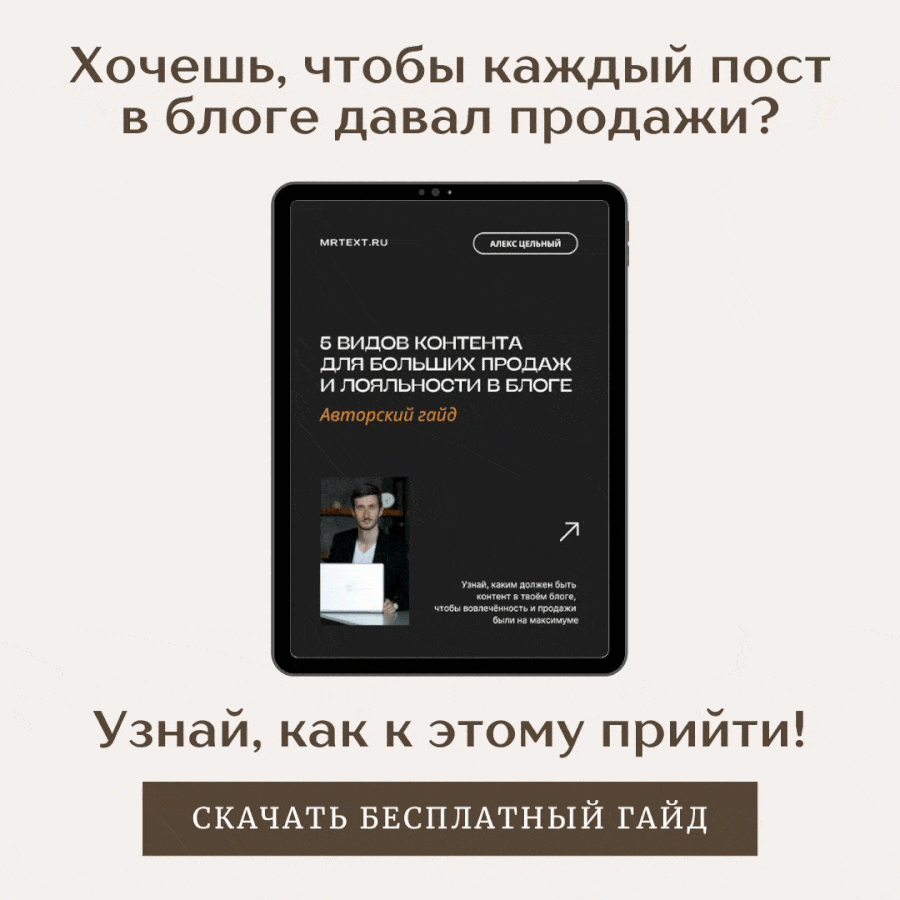







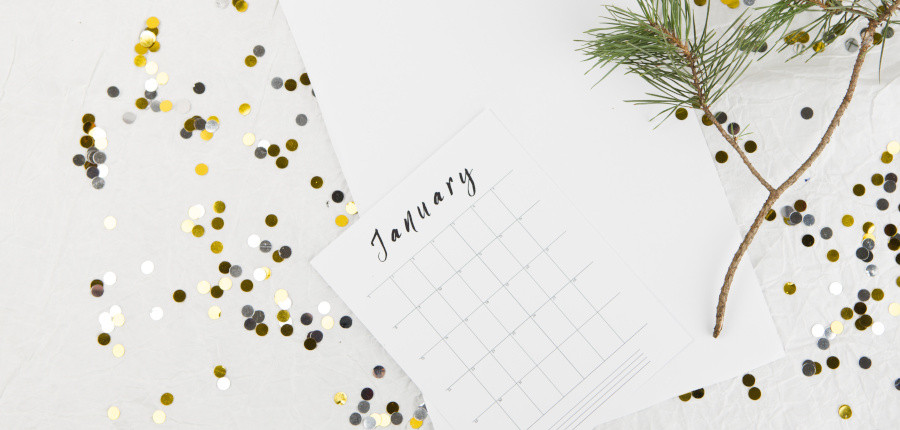


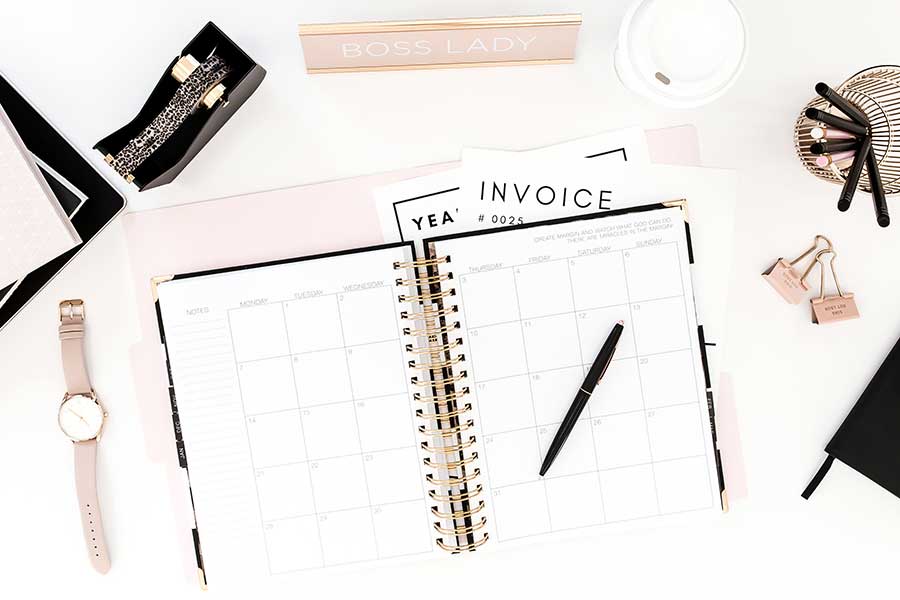

Добавить комментарий